win7系统如何更换锁屏壁纸?
1、首先准备好一张用于锁屏桌面的壁纸。

2、然后将刚才准备好的壁纸命名为backgroundDefault.jpg 。
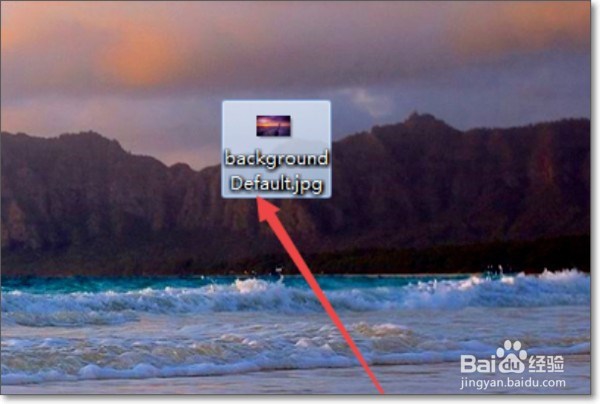
3、然后按下键盘的 win+R 快捷键,在弹出的运行窗口中输入regedit回车。
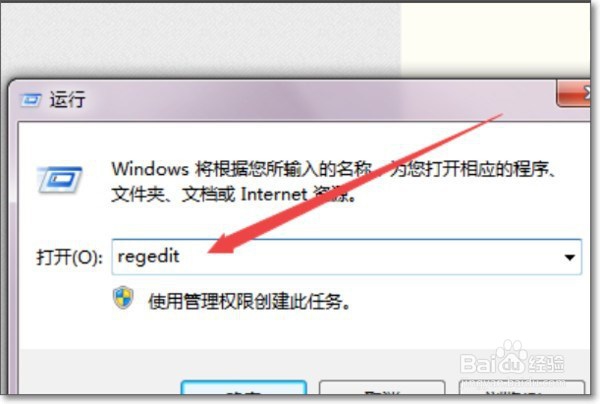
4、然后在打开的 注册表编辑器页面中,依次展开左侧的HKEY_LOCAL_MACHINE\SOFTWARE\Microsoft\Windows\CurrentVersion \Authentication\LogonUI\Background。
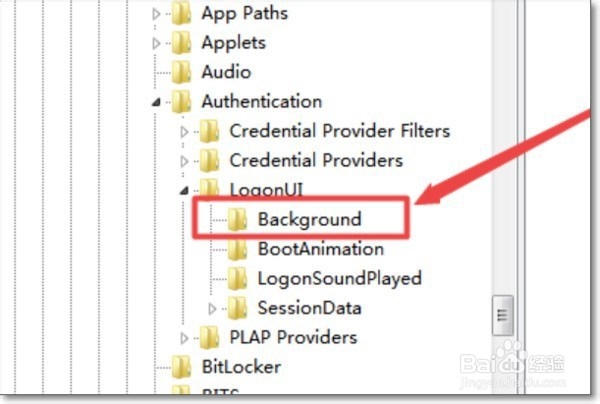
5、然后OEMBackground ,然后鼠标右击它,选择修改选项,它的值默认是0的,将它的值改为1点击确定。
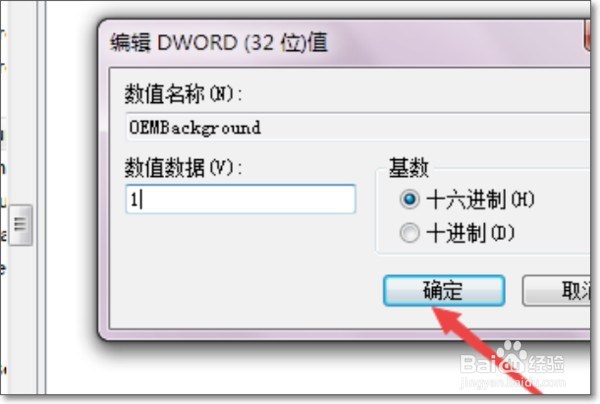
6、然后将刚才准备好的壁纸放到这个 C:\Windows\System32\oobe\info\Backgrounds文件夹下面,没有的就新建一个。
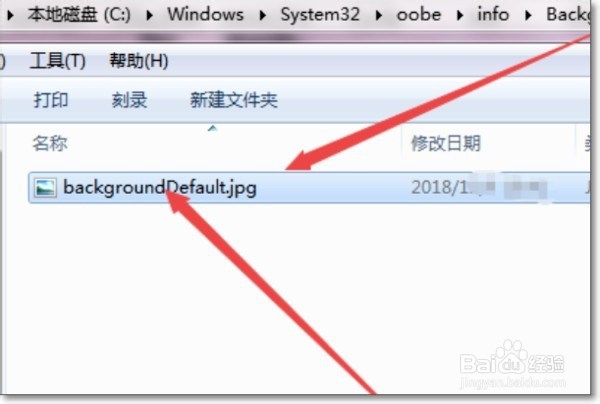
7、然后按下键盘的win+L锁屏键,就可以看到锁屏的壁纸已经换好了。
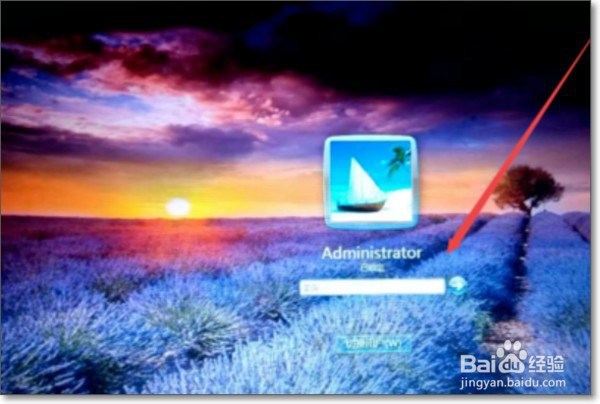
8、总结:
1、首先准备好一张用于锁屏桌面的壁纸。
2、然后将刚才准备好的壁纸命名为backgroundDefault.jpg 。
3、然后按下键盘的 win+R 快捷键,在弹出的运行窗口中输入regedit回车。
4、然后在打开的 注册表编辑器页面中,依次展开左侧的HKEY_LOCAL_MACHINE\SOFTWARE\Microsoft\Windows\CurrentVersion \Authentication\LogonUI\Background。
5、然后OEMBackground ,然后鼠标右击它,选择修改选项,它的值默认是0的,将它的值改为1点击确定。
6、然后将刚才准备好的壁纸放到这个 C:\Windows\System32\oobe\info\Backgrounds文件夹下面,没有的就新建一个。
7、然后按下键盘的win+L锁屏键,就可以看到锁屏的壁纸已经换好了。
声明:本网站引用、摘录或转载内容仅供网站访问者交流或参考,不代表本站立场,如存在版权或非法内容,请联系站长删除,联系邮箱:site.kefu@qq.com。
阅读量:160
阅读量:114
阅读量:145
阅读量:143
阅读量:36